Autor:
William Ramirez
Data Utworzenia:
20 Wrzesień 2021
Data Aktualizacji:
1 Lipiec 2024
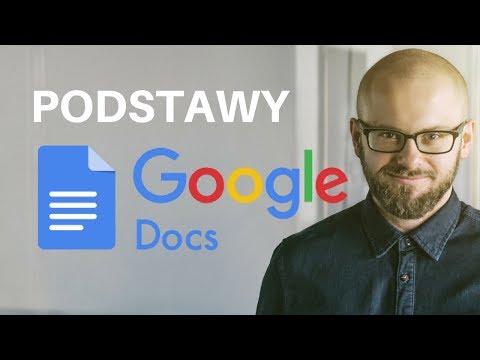
Zawartość
Arkusz kalkulacyjny Dokumentów Google to bezpłatny i łatwy sposób przechowywania danych w formie tabelarycznej. Po dodaniu dużej ilości informacji konieczny staje się proces szybkiego wyszukiwania słów kluczowych lub tematów.
Kroki
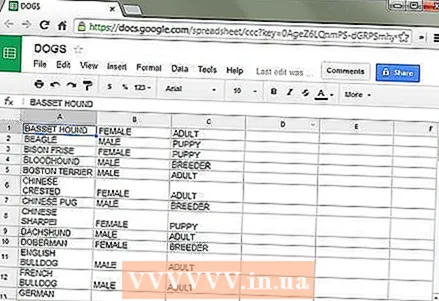 1 Uruchom arkusz kalkulacyjny Dokumentów Google.
1 Uruchom arkusz kalkulacyjny Dokumentów Google.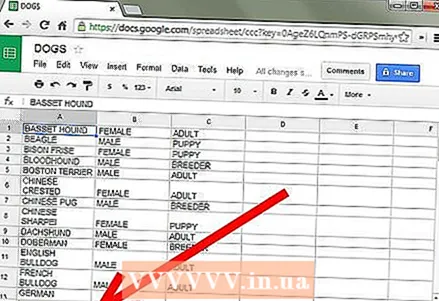 2 Otwórz kartę z informacjami, które chcesz wyszukać.
2 Otwórz kartę z informacjami, które chcesz wyszukać.- 3 Otwórz Znajdź i zamień. Można to zrobić na dwa sposoby:
- Menu rozwijane: Kliknij kartę „Edytuj” w menu rozwijanym. Przewiń w dół, aby znaleźć Znajdź i zamień.
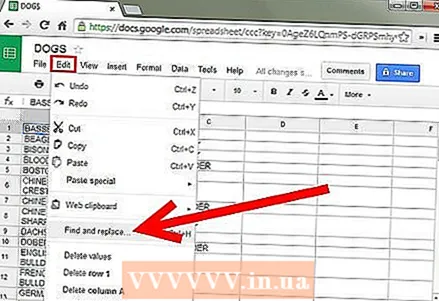
- Naciśnij Ctrl + F na klawiaturze.
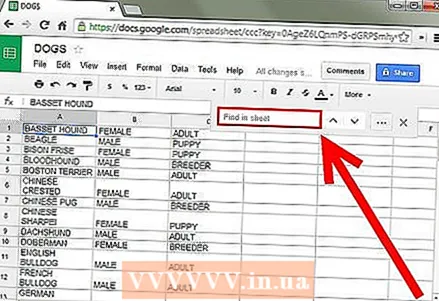
- Menu rozwijane: Kliknij kartę „Edytuj” w menu rozwijanym. Przewiń w dół, aby znaleźć Znajdź i zamień.
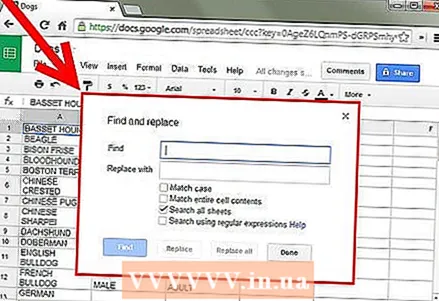 4 Następnie na ekranie pojawi się pole „Znajdź i zamień”.
4 Następnie na ekranie pojawi się pole „Znajdź i zamień”.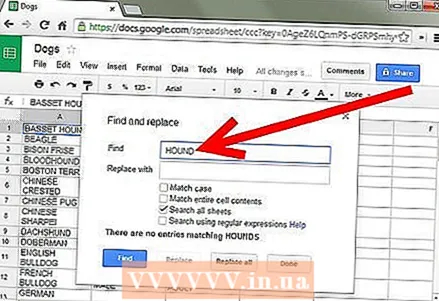 5 Wprowadź wyszukiwane hasło lub słowo w polu Wyszukaj. Nie wpisuj niczego w polu „Zamień”, jeśli oczywiście nie planujesz niczego wymieniać.
5 Wprowadź wyszukiwane hasło lub słowo w polu Wyszukaj. Nie wpisuj niczego w polu „Zamień”, jeśli oczywiście nie planujesz niczego wymieniać. 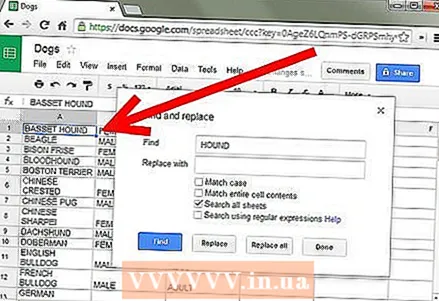 6 Kliknij Znajdź. Wyszukiwanie rozpocznie się w dokumencie i jeśli zostanie znaleziony termin lub słowo, zobaczysz jego pierwszą lokalizację (wokół niego będzie niebieskie pole).
6 Kliknij Znajdź. Wyszukiwanie rozpocznie się w dokumencie i jeśli zostanie znaleziony termin lub słowo, zobaczysz jego pierwszą lokalizację (wokół niego będzie niebieskie pole). - Możesz przewijać w dół, klikając przycisk Szukaj w kółko. W ten sposób przejdziesz do następnego miejsca, w którym występuje to słowo. Jeśli nic nie zostanie znalezione, zobaczysz frazę „Nie znaleziono wyników, powtórz wyszukiwanie?”
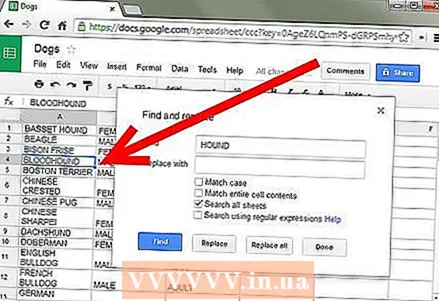
- Możesz przewijać w dół, klikając przycisk Szukaj w kółko. W ten sposób przejdziesz do następnego miejsca, w którym występuje to słowo. Jeśli nic nie zostanie znalezione, zobaczysz frazę „Nie znaleziono wyników, powtórz wyszukiwanie?”
Porady
- Możesz użyć funkcji zamień, jeśli zobaczysz błąd pisowni, niewłaściwie użyty termin itp.
Czego potrzebujesz
- Arkusz kalkulacyjny Dokumentów Google



